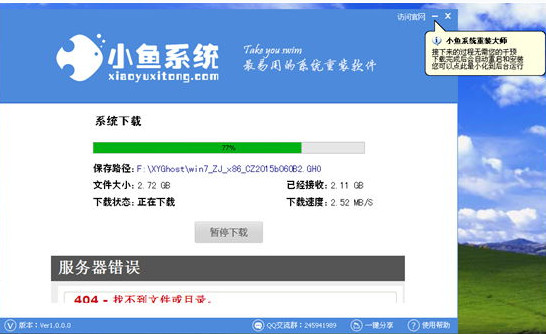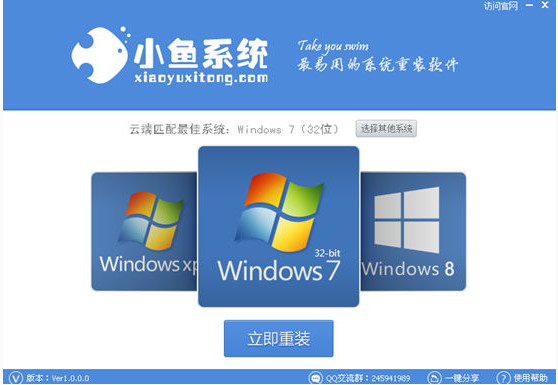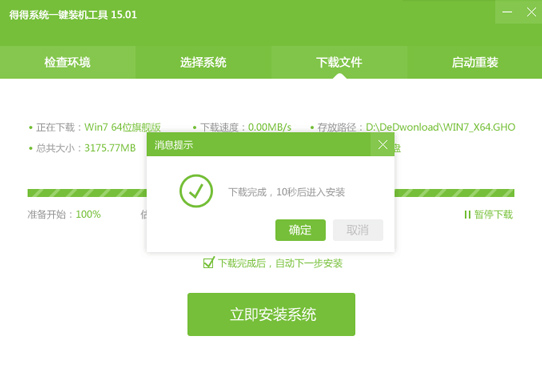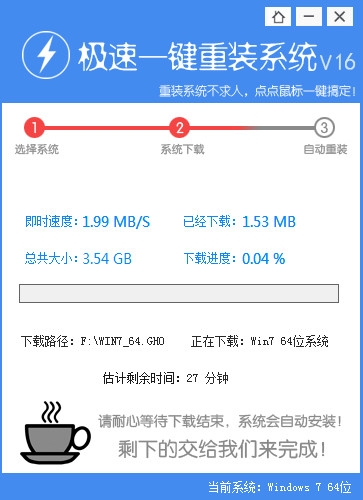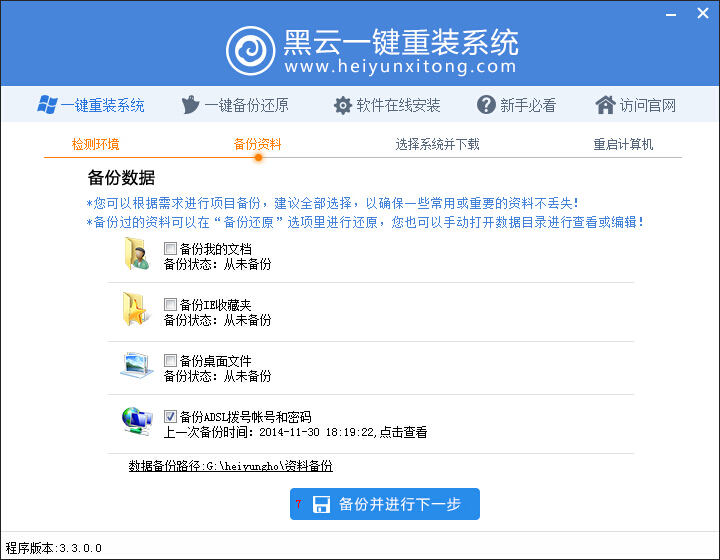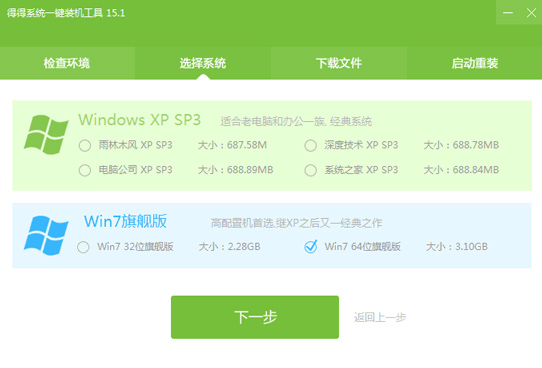Win7系统已经取代XP系统成为如今最主流的系统,不少朋友反馈Win7电脑开机速度太慢,多数都在40s以上,甚至不少朋友电脑开机时间需要一两分钟。对于这种情况我们一般需要Win7加速来加快系统启动,对于影响电脑开机时间主要取决于电脑配置以及系统优化两个方面,以下小编与大家分享下Win7怎么开机加速。

Win7开机加速效果
相关链接:15条优化电脑系统开机速度方法
由于电脑配置是不好更改的,因此我们Win7开机加速主要是在系统优化方面,当然如果您希望升级配置或者添加固态硬盘那么对开机加速也会有很大的帮助,目前我们可以看到一些搭载固态硬盘的主流电脑开机时间往往可以控制在20s以内,速度相当快,而一般用户电脑如果能够优化到20-30s左右就已经非常不错了,以下小编为大家演示笔者Win7电脑是如何从开机50s提升到30s以内的,有兴趣的朋友不妨试试。
一:进入Win7电脑桌面,按快捷键Win+R组合键打开开始运行对话框,然后在输入框中输入:msconfig 命令,如下图:

运行对话框
如上图在运行对话框的打开后面输入命令"msconfig"后,单击底部的确定即可进入系统配置对话框,如下图所示。然后我们切换到“引导”选项卡,之后点击底部的“高级选项”,如下图:

系统引导配置设置
二、如上图,点击高级选项后即可打开“引导高级选项”设置,之后我们可以看到默认高级选项并没有针对处理器与内存进行优化,如下图:

默认引导高级选项
由于默认引导高级选项并没有检测优化内存与CPU因此我们可以根据我们电脑配置进行优化,笔者电脑是双核处理器,4G内存,因此我们可以将处理器选择为2个,内存填写称1024X4=4096M,注意要调整需要勾选上上面的勾,更改完成后点击底部的确定即可,图下图:

根据电脑配置修改引导高级选项
最后一步完成之后,点击底部的确定即可,这样我们可以重新启动电脑,会发现比原来的开机速度要快的多,另外如果您电脑开机速度还是大于40S或者不满意,您还可以优化下系统,主要是清理下系统垃圾,以及优化开机启动项,开机启动项目是关机,大家可以使用金山卫士或者360卫士对开机启动项进行优化,将不需要的程序与应用全部禁止开机启动,如下图:

优化开机启动项
一般来说通过以上优化,电脑开机时间一般可以控制在30S左右,对于我们一般的电脑能够达到这样的速度已经属于很不错了,如果想体验更加开机速度,那么可以考虑选购一块固态硬盘做系统盘,那么效果会更明显。
猜你还喜欢阅读:提高开机启动速度 win7开机启动项优化设置
- 【电脑重装系统】小马一键重装系统V7.5.3
- 小白一键重装系统v10.0.00
- 雨林木风一键重装系统工具V7.6.8贡献版
- 深度一键重装系统软件V8.8.5简体中文版
- 【电脑重装系统】系统之家一键重装系统V6.0精简版
- 【重装系统】无忧一键重装系统工具V5.8最新版
- 【重装系统】魔法猪一键重装系统工具V4.5.0免费版
- 【重装系统软件下载】屌丝一键重装系统V9.9.0尊享版
- 系统基地一键重装系统工具极速版V4.2
- 【电脑重装系统】系统之家一键重装系统软件V5.3.5维护版
- 黑云一键重装系统软件下载免费版5.9.6
- 【电脑系统重装】小马一键重装系统V4.0.8装机版
- 【一键重装系统】系统基地一键重装系统工具V4.0.8极速版
- 系统重装软件系统之家一键重装V1.3.0维护版
- 【电脑重装系统】黑云一键重装系统软件V4.2免费版
- 系统重装步骤
- 一键重装系统win7 64位系统 360一键重装系统详细图文解说教程
- 一键重装系统win8详细图文教程说明 最简单的一键重装系统软件
- 小马一键重装系统详细图文教程 小马一键重装系统安全无毒软件
- 一键重装系统纯净版 win7/64位详细图文教程说明
- 如何重装系统 重装xp系统详细图文教程
- 怎么重装系统 重装windows7系统图文详细说明
- 一键重装系统win7 如何快速重装windows7系统详细图文教程
- 一键重装系统win7 教你如何快速重装Win7系统
- 如何重装win7系统 重装win7系统不再是烦恼
- 重装系统win7旗舰版详细教程 重装系统就是这么简单
- 重装系统详细图文教程 重装Win7系统不在是烦恼
- 重装系统很简单 看重装win7系统教程(图解)
- 重装系统教程(图解) win7重装教详细图文
- 重装系统Win7教程说明和详细步骤(图文)